Camo je výkonná aplikace, která vám umožní používat váš iPhone a jakoukoli připojenou USB kameru jako webovou kameru pro váš Mac. Používám ho každý týden nahrávat videa a živé vysílání podcastů. Fotoaparát zabudovaný do MacBooku — a dokonce špičkový Studio Display - prostě se nedá srovnávat s jasností a kvalitou fotoaparátu iPhone.
Základní verze této funkce je zabudována do macOS tzv Průběžná kamera. Ale jako většina aplikací, které byly sherlocked, Camo jde nad rámec výkonných nástrojů a profesionálních funkcí.
Camo funguje také s počítači se systémem Windows, telefony Android a nejmodernějšími fotoaparáty, nejen Mac a iPhone.
Jak používat iPhone jako webovou kameru na Macu s Camo
Nejprve si budete muset stáhnout Camo z App Store na vašem iPhone (nebo telefon s Androidem) a z webu pro váš Mac (nebo Windows PC).
K dispozici je bezplatná vrstva s nahráváním videa bez vodoznaku, ale je omezena na video 720p, objektiv hlavního fotoaparátu, 30 FPS a standardní režim obrazu. Odemknutí všech funkcí stojí 40 USD ročně nebo 5 USD měsíčně.
Jakmile to nastavíte, stačí spustit aplikaci na každém zařízení.
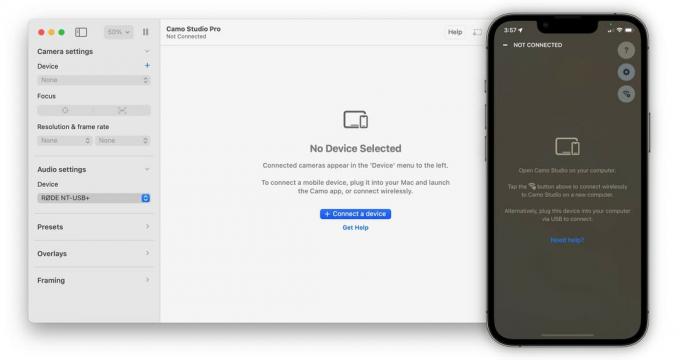
Snímek obrazovky: D. Griffin Jones/Cult of Mac
Doporučuji použít kabelové připojení, ale pokud nemáte po ruce kabel, můžete jej nastavit bezdrátově. Stačí kliknout Připojte zařízení na počítači klepněte na ikonu Wi-Fi v telefonu a naskenujte QR kód.
Když je v telefonu spuštěna aplikace Camo, obrazovka po několika okamžicích zčerná, aby se zajistilo, že se nepřehřívá nebo nedochází šťáva.
Nastavte si fotoaparát
Pod Nastavení fotoaparátu, můžete si vybrat, který objektiv fotoaparátu v telefonu chcete použít, nastavit zaostření a snímkovou frekvenci. Nastavení zvuku, bezprostředně níže, vybere mikrofon, který chcete použít.

Snímek obrazovky: D. Griffin Jones/Cult of Mac
Pod Předvolby, můžete přepínat mezi několika různými barevnými režimy.
Chcete-li zobrazit své jméno a kontaktní informace, máte k dispozici řadu přizpůsobitelných šablon překryvných vrstev; klepnutím na tlačítko vrstvy vpravo dole ji vypnete. Chcete-li jednu upravit, klikněte pravým tlačítkem a klikněte Duplikovat a upravit.
Pod Rámování, můžete si vybrat, aby se fotoaparát automaticky přibližoval a oddaloval a pohyboval kolem, aby byl váš obličej vycentrován. Z nějakého důvodu jste nastavili, jak blízko chcete, aby kamera sledovala váš obličej na stupnici od jahody k dýni (dýně je těsnější plodina) – ale můj obličej sleduje docela přesně.
Nahrávejte videa z Camo
Chcete-li nahrávat videa z Camo, klikněte na tlačítko Record na panelu nástrojů. Kliknutím na šipku vpravo vyberte, kam chcete video uložit. Během nahrávání nepřetržitě zapisuje do souboru, takže pokud se aplikace zhroutí nebo se něco zlomí, ne vše bude ztraceno.
Další vychytávkou je, že můžete být na FaceTime nebo Skype hovoru, zatímco Camo stále nahrává.
Pokročilé ovládání obrazu

Snímek obrazovky: D. Griffin Jones/Cult of Mac
Na pravé straně máte další ovládací prvky fotoaparátu.
Vylepšení obrazu pomocí údajů o hloubce z telefonu dodejte pozadí efekt rozostření. Můžete použít jemné umělecké rozostření, výrazné rozostření soukromí nebo celé zelené pozadí.
To nefunguje skvěle, pokud (a) máte mikrofon na paži před sebou a (b) jste se šest měsíců neostříhali. Na snímku obrazovky to vypadá adekvátně, ale naživo to znatelně bliká.
Úpravy obrazu poskytuje detailní kontrolu nad ruční korekcí barev.
Pod Pokročilý, můžete kompenzovat blikání zářivek. Například ve Spojeném království je kancelářské osvětlení 50 Hz často v konfliktu s kamerami s 30 FPS – nastavte ho na 50 Hz, abyste efekt omezili.
Celkově, Camo je dobře vyrobená a promyšleně navržená aplikace pro Mac. Pokud chcete udělat něco navíc a zdokonalit svou videokonferenční hru, umožní vám plně využít výkonnou kameru, kterou nosíte v kapse.
